u启动v6.0 lformat工具低格硬盘的使用方法 怎么使用u启动v6.0 lformat工具低格硬盘
发布时间:2017-07-04 14:41:47 浏览数:
今天给大家带来u启动v6.0,lformat工具低格硬盘的使用方法,怎么使用u启动v6.0,lformat工具低格硬盘,让您轻松解决问题。
磁盘低格是对磁盘最彻底的初始化,经过低格的磁盘,原先的数据将全部丢失并且无法恢复。但硬盘使用久了,会出现“坏扇区”以及其它一些问题,这有可能会直接影响用户的正常使用,此时,我们可以通过磁盘低格来重新划分“扇区”。具体方法如下:
1使用u启动v6.0pe系统工具制作u启动u盘,如果已有u启动u盘的用户,请将u盘插在电脑的usb接口上(如果是台式用户建议将u盘插在主机机箱后置的usb接口),然后重启电脑,出现开机画面时按启动项快捷键进入启动项窗口,选择u盘启动进入u启动主菜单界面,并使用上下方向键,将光标移至【02】运行u启动Win03PE增强版(老机器),如下图所示:
 2
2进入u启动pe系统后,点击桌面左下角“开始——程序——磁盘管理——LFormat磁盘低格”,如下图所示:
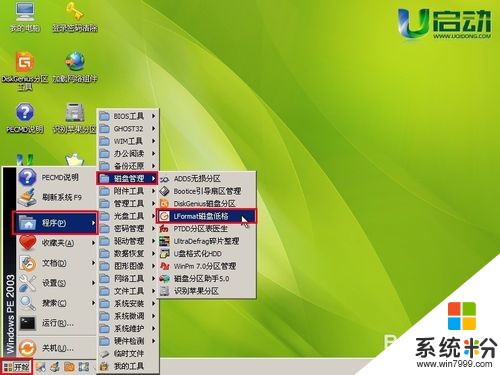 3
3此时,工具会自动搜索到磁盘中存在的磁盘,我们单击选择一个磁盘,点击“继续”,如下图所示:
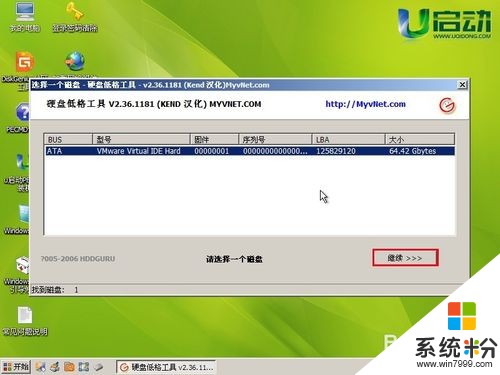 4
4随即,点击“低级格式化”项,再点击“格式化磁盘”,如下图所示:
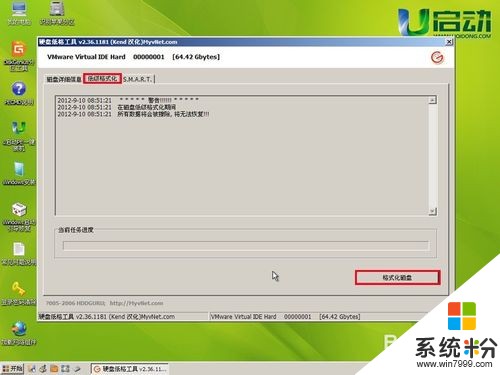 5
5在弹出的警告窗口中,首先,我们要确保自己是否已经备份好需要进行低格的磁盘中的文件,因为低格磁盘后文件无法恢复,然后点击“Yes”,如下图所示:
 6
6完成上面的操作后,耐性等待磁盘低格完成即可,如下图所示:
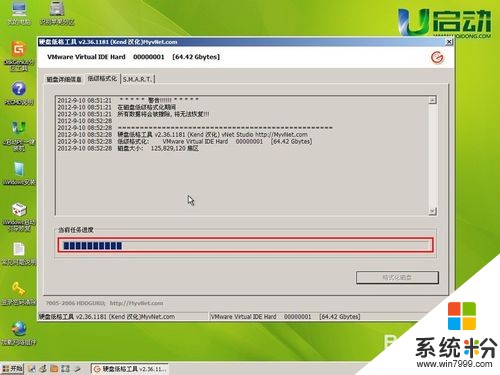 7
7磁盘低格完成后,会弹出完成提示,关闭工具就可以进行磁盘重新分区等操作了。

以上就是u启动v6.0,lformat工具低格硬盘的使用方法,怎么使用u启动v6.0,lformat工具低格硬盘教程,希望本文中能帮您解决问题。